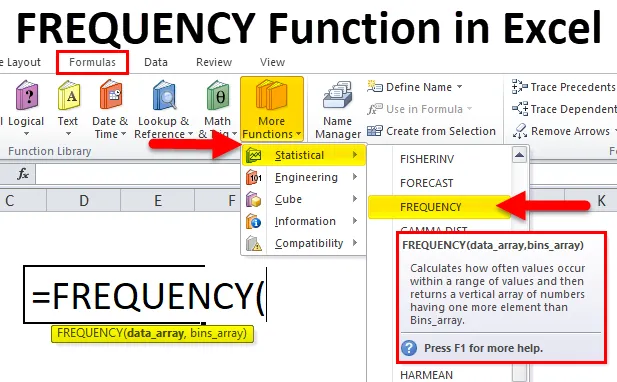
Funcție de FRECVENȚĂ în Excel (cuprins)
- FRECVENȚĂ în Excel
- Formula de frecvență în Excel
- Cum se utilizează funcția FRECUȚIE în Excel?
FRECVENȚĂ în Excel
Funcția FRECUȚIE este o funcție încorporată și intră în categoria funcțiilor statistice. Această funcție va calcula și returna o distribuție de frecvență. Cu ajutorul acestui lucru, putem obține apariția valorilor într-un set de date.
Care este funcția FRECUȚIE în excel?
Funcția FRECUȚIE returnează cât de des apar valori într-un set de date. Întoarce o serie verticală de numere.
Dacă aveți date de vârstă pentru un grup de copii și doriți să numărați câți copii se încadrează sub diferite categorii de vârstă. Sau aveți datele unui elev al școlii și doriți să vedeți câți elevi au obținut nota „A”, „B”, „C” și etc.
Pentru problemele de mai sus, am putea utiliza funcția FRECUȚIE în Excel.
Formula de frecvență în Excel
Mai jos este Formula FRECUȚIE în Excel:
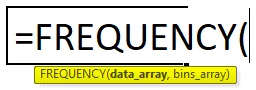
Funcția FRECUȚIE are două argumente, sunt următoarele:
- Data_array - Un tablou sau un set de valori pentru care doriți să numărați frecvențele.
- Bins_array - Un tablou de intervale („bins”) pentru gruparea valorilor.
FRECUȚIA numără de câte ori apar valori într-un set de date. Această funcție are o caracteristică specială, iar utilizarea sa este diferită de o altă formulă. În timp ce aplicați funcția FREQUENCY într-o celulă, tastați formula și apoi apăsați CTRL + SHIFT + ENTER. Aceasta creează () paranteze în jurul formulei și apoi interpretată ca o formulă matrice de excel. Dacă apăsați pur și simplu tasta ENTER, aceasta poate întoarce un rezultat incorect.
Deoarece funcția FRECUȚIE intră în categoria funcții statistice, aceasta se găsește în fila FORMULAS. Vă rugăm să urmați pașii de mai jos:
- Faceți clic pe fila FORMULAS.
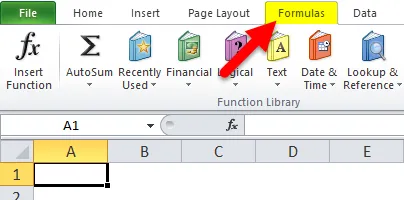
- Selectați opțiunea Mai multe funcții.
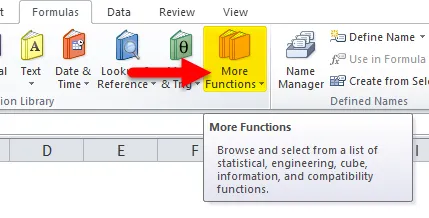
- Faceți clic pe categoria Statistici.
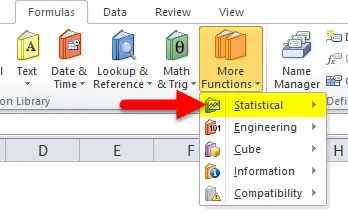
- Vă rugăm să selectați funcția FRECUȚIE din elementul listat derulant, conform imaginii de mai jos.
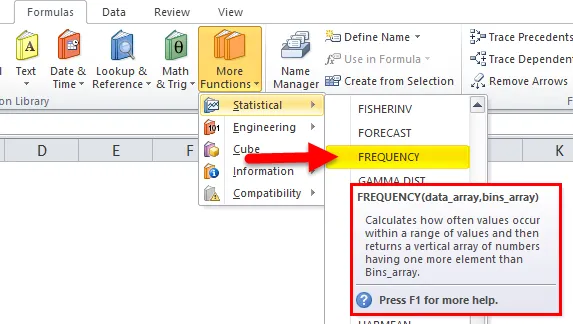
- După ce faceți clic pe funcția FRECUȚIE, va deschide o casetă pop-up pentru Argumente funcționale.
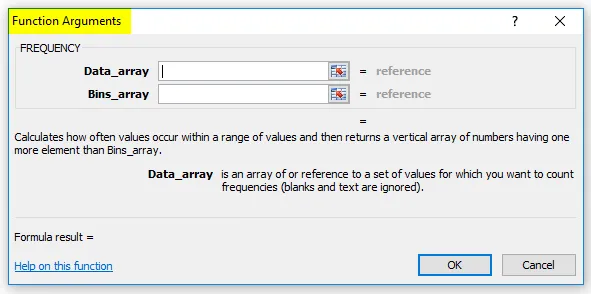
- Introduceți Data_array, pentru care doriți să numărați frecvențele.
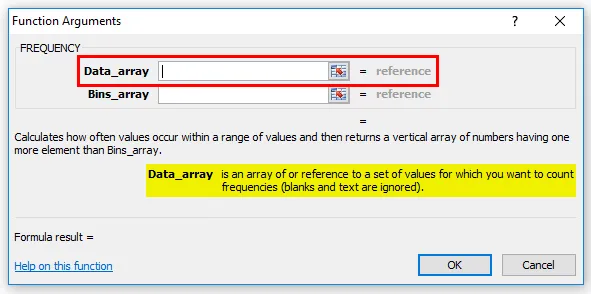
- Introduceți Bin_array, pentru care doriți să grupați valorile în data_array.
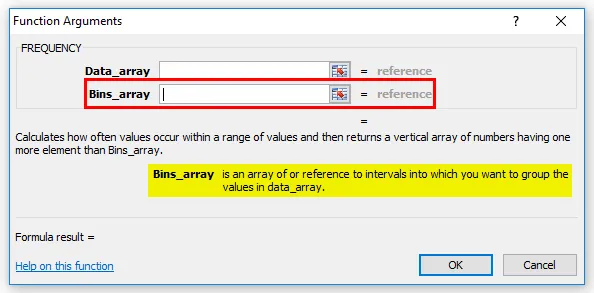
Cum se utilizează funcția FRECUȚIE în Excel?
Frecvența Funcția în Excel este foarte simplă și ușor de utilizat. Vă rugăm să înțelegeți funcția FRECUȚIE în Excel printr-un exemplu de formulă FRECUȚIE.
Puteți descărca acest șablon Excel funcție FRECUȚIE aici - șablonul Excel funcție FRECUȚIEExemplul # 1
Avem mai jos câteva scoruri de testare:
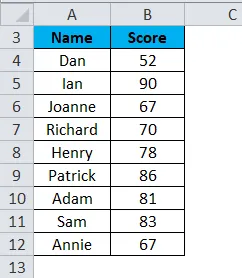
Conform intervalelor de mai jos, vom aplica formula FRECUȚIE.
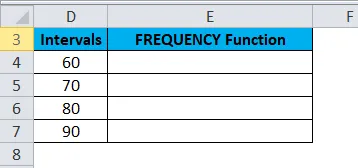
Câmpul de intervale este al doilea argument al funcției FRECUȚIE Bins_array, care specifică valorile maxime pentru intervalele de scor. Aceasta înseamnă că scorul trebuie împărțit în intervalele 0-60, 61-70, 71-80, 81-90 și 90+.
Mai întâi, selectăm celulele în care dorim să aplicăm formula FRECUȚIE.
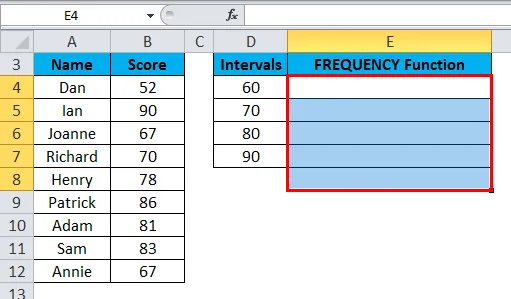
Formula excel (= FRECUȚIE (B4: B12, D4: D8)) în celule E4: E8 folosind CTRL + SHIFT + ENTER pentru a completa formula. Acest lucru ar oferi un tablou vertical cu 5 valori, ca imaginea de mai jos:
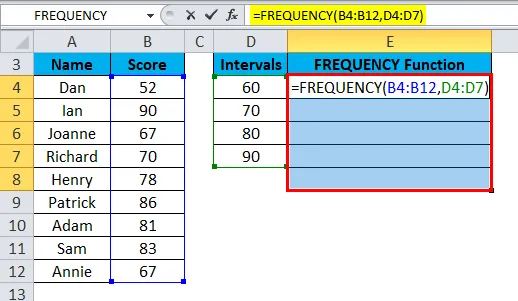
Rezultatul final este prezentat mai jos:
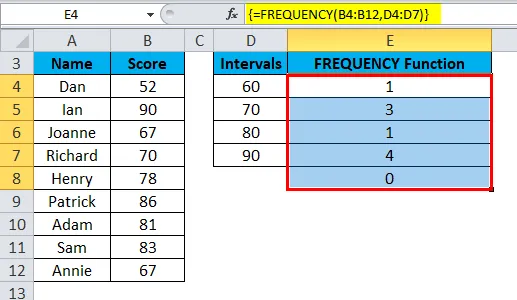
Explicaţie:
- Prima valoare va fi afișată în celula E4. Rezultatul ar fi 1, deoarece există doar 1 scor de test <= 60.
- A doua valoare este 3, deoarece există 3 scoruri de test între 61 și 70.
- A treia valoare este 1, deoarece există doar 1 scor de test între 71 și 80.
- A patra valoare este 4, deoarece există 4 scoruri de test între 81 și 90.
- Scorul 90+ nu există nicio valoare.
Exemplul # 2
Putem aplica funcția FRECUȚIE la valori zecimale. Să luăm un exemplu de înălțimi de 11 copii (în centimetri).
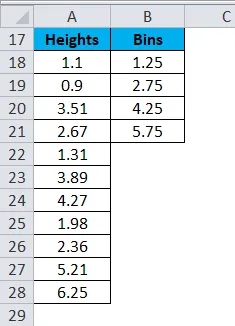
Acum trebuie să calculăm frecvența în funcție de câmpul Bins specificat. Funcția FRECUȚIE în celulele C18: C22 este utilizată pentru a afișa numărul de copii a căror înălțime se încadrează sub intervalele de mai jos:
0, 00-1, 25 metru
1, 26-2, 75 metri
2, 76-4, 25 metru
4.26-5.75 metru
Peste 5, 76 metri
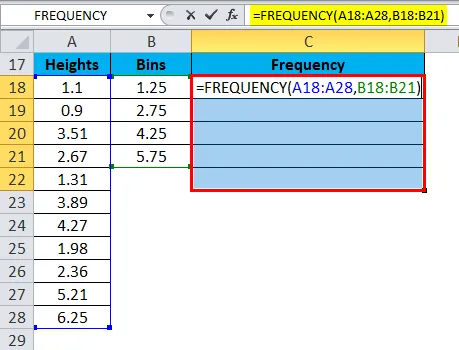
După cum se arată în imaginea de mai sus, Formula folosită pentru distribuția FREQUENCY este:
(= FRECVENTA (A18: A28, B18: B21))
Rezultatul final este:
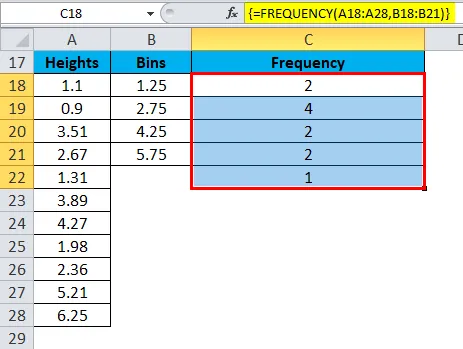
Lucruri de reținut despre funcția FRECUȚIE în Excel
- Pentru aplicarea unei formule de matrice, mai întâi, trebuie să evidențiați sau să selectați intervalul de celule pentru rezultat.
- Introduceți funcția FRECUȚIE în prima celulă a intervalului de evidenție și apăsați CTRL + SHIFT + ENTER.
- FRECUȚIA Funcția în Excel returnează o serie de valori, trebuie introdusă ca o formulă de matrice.
- Dacă formula afișează o eroare precum # N / A, apare dacă formula de matrice este introdusă într-un interval de celule prea mari.
Articole recomandate
Acesta a fost un ghid pentru funcția FRECUȚIE în Excel. Aici discutăm Formula FRECUȚIE în excel și cum să utilizăm funcția FRECUȚIE în Excel, împreună cu exemple practice și șablonul Excel descărcabil. De asemenea, puteți parcurge și alte articole sugerate -
- Cum se utilizează funcția LN în Excel?
- Cum se utilizează funcția DREPT în Excel?
- Cum se utilizează funcția EVEN în Excel?
- Cum se utilizează funcția SUBSTITUTE în Excel?